Skype è senza dubbio il servizio di messaggistica più popolare e, sebbene milioni di utenti utilizzino Skype ogni giorno, alcuni di loro non sono soddisfatti di alcune delle sue funzionalità. Una caratteristica di cui gli utenti si lamentano è la correzione automatica e oggi ti mostreremo come disabilitare la correzione automatica di Skype in Windows 10 o Windows 7.
Come disabilitare la correzione automatica di Skype in Windows 10?
La correzione automatica è una funzione utile se a volte si sbagliano alcune parole. Con la correzione automatica attivata, tutte le tue parole verranno corrette automaticamente se non sono state digitate correttamente. Puòessere utile, ma a volte la correzione automatica potrebbe essere sbagliata e sostituire la parola errata con una parola completamente diversa facendoti così inserire di nuovo la stessa parola.
Questo vale sia per la versione standard di Skype che per Skype for Business. Quindi, se stai usando uno dei due, potresti avere problemi con la correzione automatica aggressiva.
Se l'inglese non è la tua lingua madre, ad esempio usando Skype in spagnolo o francese, la correzione automatica a volte può cambiare le parole dalla tua lingua madre all'inglese causando ancora più problemi. Questi sono solo alcuni piccoli inconvenienti che possono verificarsi con la correzione automatica, quindi non c'è da meravigliarsi che molti utenti vogliano disabilitare questa funzione in Skype.
Soluzione 1: modifica le impostazioni di digitazione nell'app Impostazioni
Secondo gli utenti, il modo più semplice per disattivare la correzione automatica di Skype è modificare le impostazioni di digitazione nell'app Impostazioni. Per farlo, segui questi passaggi:
- Fare clic sul pulsante Start e selezionare l'app Impostazioni.
- Vai a Dispositivi> Digitazione.
- Spegni Correzione automatica delle parole con errori di ortografia e Evidenzia le parole con errori di ortografia opzioni.
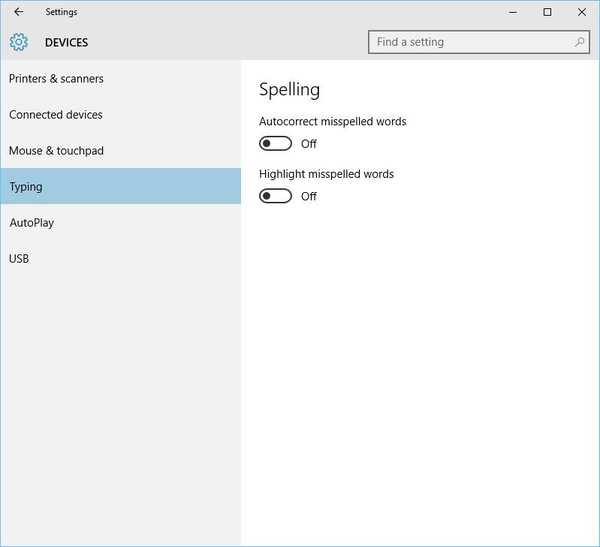
Tieni presente che la funzione di correzione automatica si basa sulla lingua di input della tastiera, quindi tieni d'occhio la lingua di input della tastiera che stai utilizzando.
Soluzione 2: deseleziona Correzione automatica in Skype
Secondo gli utenti, puoi facilmente risolvere questo problema semplicemente modificando alcune impostazioni in Skype. Per farlo, segui questi passaggi:
- Aperto Skype.
- Vai a Strumenti> Opzioni.
- Vai a IM e SMS> Impostazioni IM e fare clic Mostra opzioni avanzate.
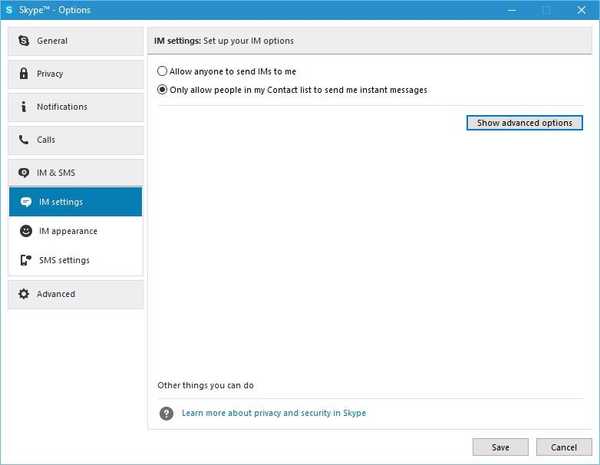
- Deseleziona Correggi automaticamente ed evidenzia le parole con errori di ortografia.
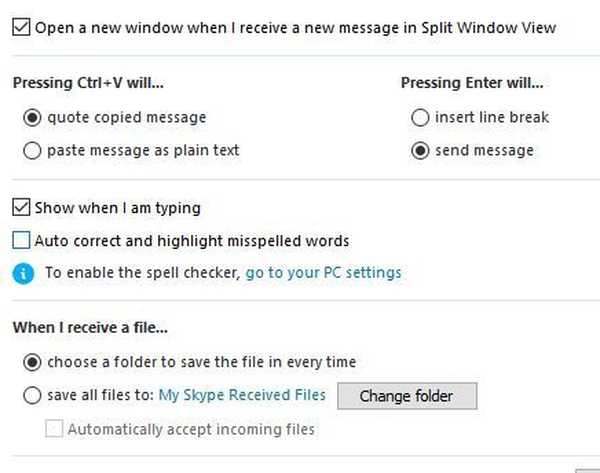
- Dopo aver deselezionato questa opzione, fare clic su Salva pulsante per salvare le modifiche.
Se tutto il tuo lavoro è nel browser, Skype per Web ora offre opzioni di condivisione dello schermo su Chrome. Controlla.
Soluzione 3: modifica il registro
Secondo gli utenti, per qualche motivo sconosciuto la scheda Digitazione nell'app Impostazioni potrebbe non essere visibile, ma puoi aggirare questa limitazione modificando il registro. Per farlo, segui questi passaggi:
- stampa Tasto Windows + R ed entra regedit. Clic ok oppure premere accedere.
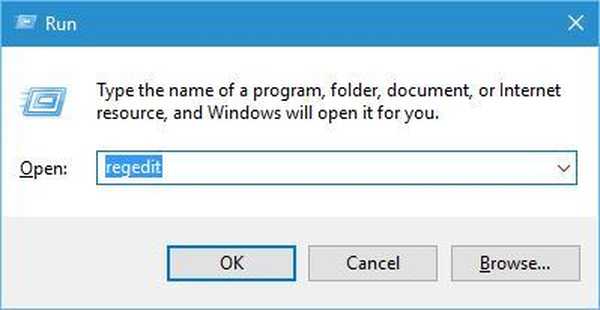
- All'avvio dell'Editor del Registro di sistema, passare alla seguente chiave
ComputerHKEY_USERSS-1-5-21-2072414048-1790450332-1544196057-1001SoftwareMicrosoftTabletTip1.7. - Nel riquadro di destra, fare doppio clic EnableAutocorrection DWORD e fare doppio clic su di esso. Impostare i suoi Dati valore su 0. Ripetere gli stessi passaggi per Abilita controllo ortografico DWORD.

- Dopo aver finito, chiudi Editor del registro e controlla se il problema è stato risolto.
La correzione automatica è una funzione utile ma a volte può essere un ostacolo, quindi potresti volerla disabilitare. Per disabilitare la correzione automatica in Skype, assicurati di provare alcune delle nostre soluzioni. Se non riesci ancora a disattivare la correzione automatica in Skype, chiamaci e ti aiuteremo.
LEGGI ANCHE:
- Correzione: Skype non si chiude in Windows 10
- Skype Preview per Windows 10 Mobile rilasciato con supporto SMS
- Correzione: errore Skype 0x80070497 in Windows 10
- Skype per Web può ora chiamare telefoni cellulari e telefoni fissi
- Correzione: problema Skype con il dispositivo di riproduzione su Windows 10
Nota dell'editore: Questo post è stato originariamente pubblicato nell'agosto 2016 e da allora è stato completamente rinnovato e aggiornato per freschezza, accuratezza e completezza.
- Guide Skype
- Domande frequenti su Windows 10
 Friendoffriends
Friendoffriends


![Microsoft lancia l'anteprima di Windows 8.1 Enterprise [Download]](https://friend-of-friends.com/storage/img/images/microsoft-rolls-out-windows-81-enterprise-preview-[download].jpg)
![Sconto per l'aggiornamento a Windows 8 Pro da Windows XP e sconto del 15% [Utenti aziendali]](https://friend-of-friends.com/storage/img/images/windows-8-pro-discount-upgrade-from-windows-xp-and-get-15-off-[business-users]_2.jpg)